Načini za izlazak ikone moje računalo na radnu površinu

- 3737
- 988
- Brendan Anderson IV
Svaki korisnik računala ili prijenosnog računala postavlja sustav za sebe, organizirajući radno okruženje po vlastitom nahođenju. A jedan od glavnih zadataka je organizacija radne površine, gdje elementi s kojima se najčešće moraju obratiti, posebno u vezi s upravom. Dakle, prisutnost određenih objekata na radnoj površini je stvar praktičnosti, jer svi potrebni alati uvijek bi trebali biti pri ruci. U "TEN" tradicionalnoj ikoni "moje računalo", koju smo navikli vidjeti u sustavu Windows, nije unaprijed instaliran, a u prethodnim verzijama njegova odsutnost može se objasniti slučajnim (ili namjernim) uklanjanjem, pa ćemo razmotriti postojeća rješenja da ovaj važni element stavite u brzi pristup.

Zašto vam treba ikona "Moje računalo" na radnoj površini u sustavu Windows
Sva poznata naljepnica za pristup sadržaju diskova pozvana je različito u različitim verzijama operativnog sustava - "Moje računalo", "računalo", "ovo računalo". U modernim Windows 10 nestao je sa radne površine, što ne oduševljava mnoge korisnike koji se ne žele razdvojiti s njim i željeli bi ispraviti situaciju, unatoč postojećoj alternativi. Neobično sučelje, bogato sumnjivim poboljšanjima, vrlo često postaje razlog nevoljkosti ažuriranja sustava, dok je prečac "Moje računalo" lako instaliran na radnoj površini s redovitim alatima, a vi ga možete nazvati onako kako želite.
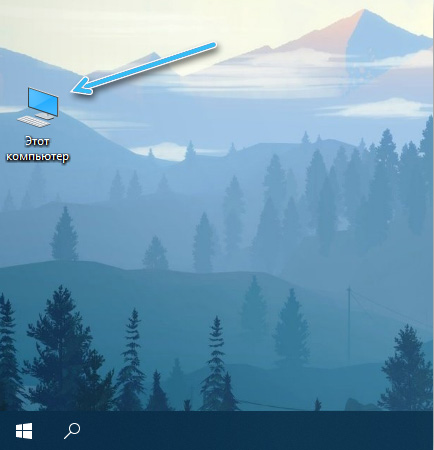
Kako dodati računalni prečac u Windows na radnu površinu
Kad alternativa uobičajenoj ikoni ne odgovara, možete se naoružati na jedan način da prikažete prečac za pristup podacima.
Kroz postavke personalizacije
Postavite ikonu računala na radnu površinu u Windows 10 lako mijenjajući postavke personalizacije (metoda je univerzalna i prikladna za bilo koju verziju i montažu OS -a), koja će trebati poduzeti korake:
- Kliknite PKM u bilo kojem besplatnom području radne površine;
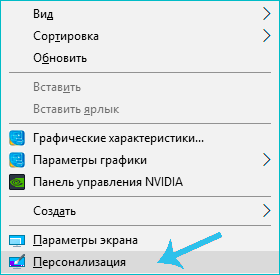
- Pritisnite "Personalizacija" (ovdje možete proći kroz opremu "Parametri" ili "Upravljačka ploča");
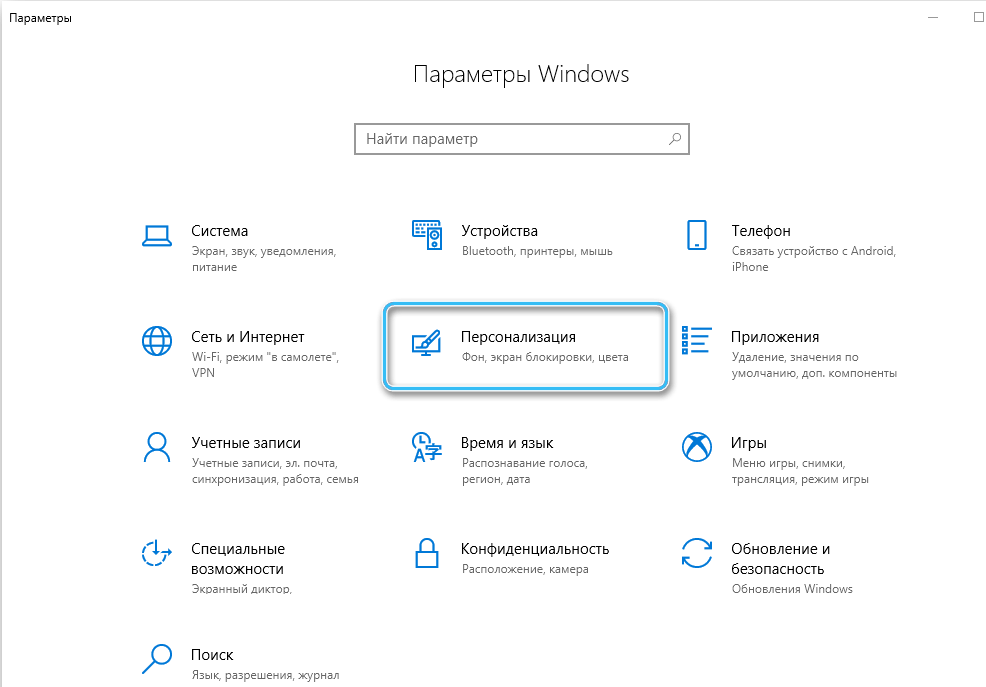
- Idemo u pododjeljak "teme" i iz pratećih parametara odabiremo "parametre ikona radne površine";
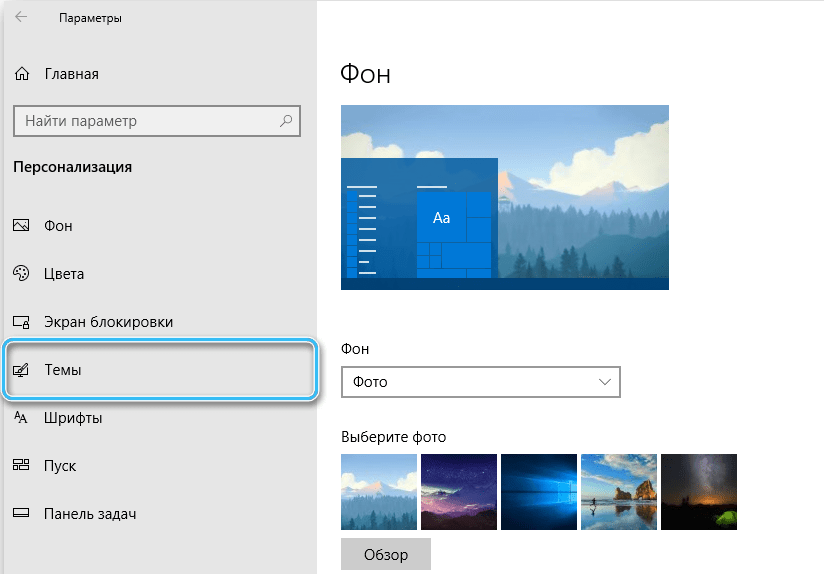
- U sljedećem prozoru, s popisa dostupnih unaprijed instaliranih ikona, odabrat ćemo "računalo". Pored predmeta stavljamo kvačicu (usput se, ako je potrebno, mogu proslaviti i druge aplikacije);
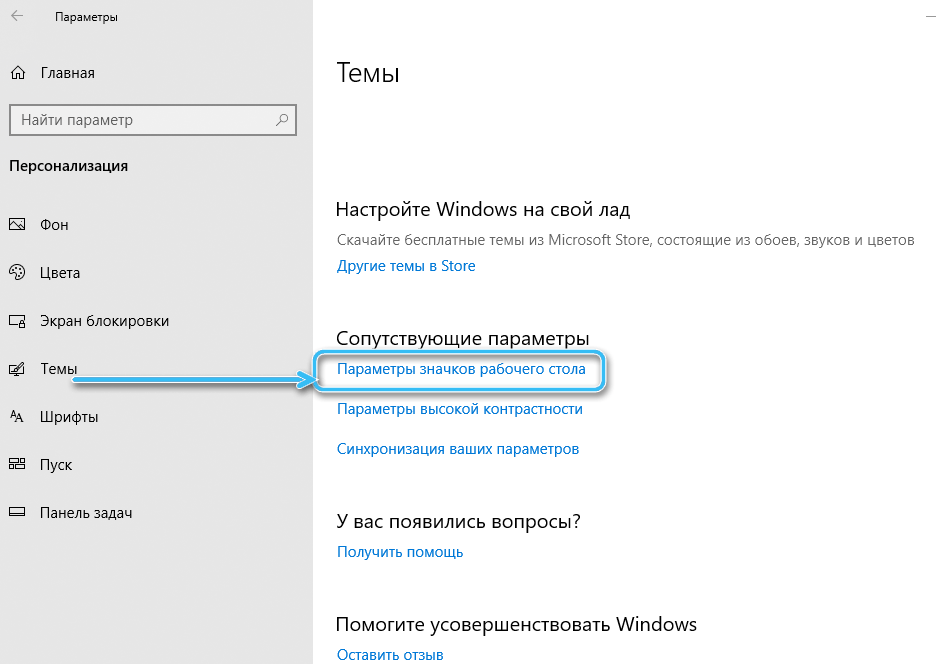
- Koristimo promjene i kliknemo "U redu".
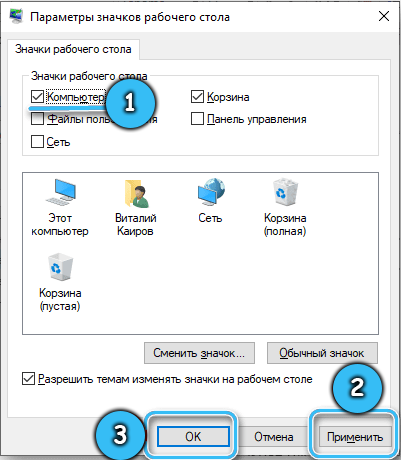
Kroz izbornik "Start"
Za svježe sastavljanje operativnog sustava, ova opcija rješenja nije prikladna, ali može se koristiti ako trebate staviti "moje računalo" na radnu površinu u Windows 7:
- U izborniku "Start" nalazimo "Moje računalo";
- Kliknite PKM za izlaz izbornika;
- Odaberite "Prikaz na radnoj površini", što će vam omogućiti izdržavanje ikone.
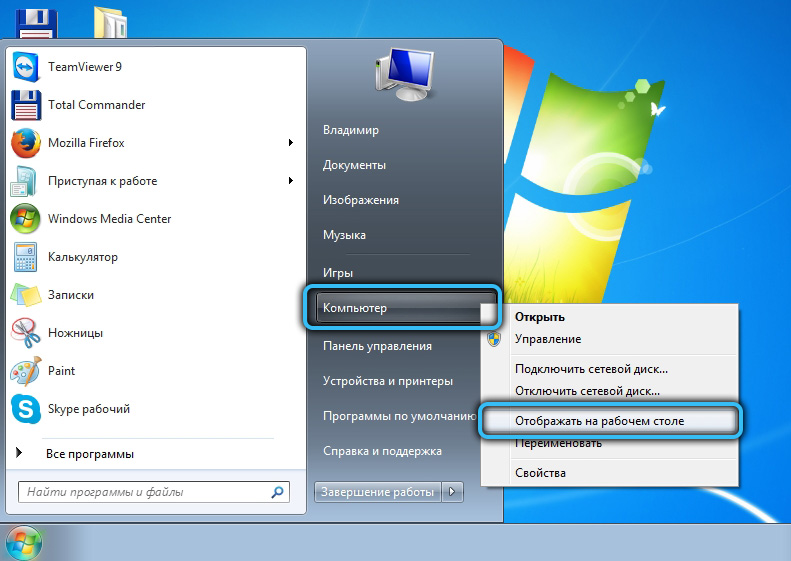
Idite na prozor parametara ikona (pogodno za "desetke") ne možete samo kroz personalizaciju, već i putem izbornika gumba "Start":
- U liniji pretraživanja prikupljamo "značke";
- Iz izdanih slučajnosti odaberite "prikaz ili skrivene obične značke na radnoj površini";
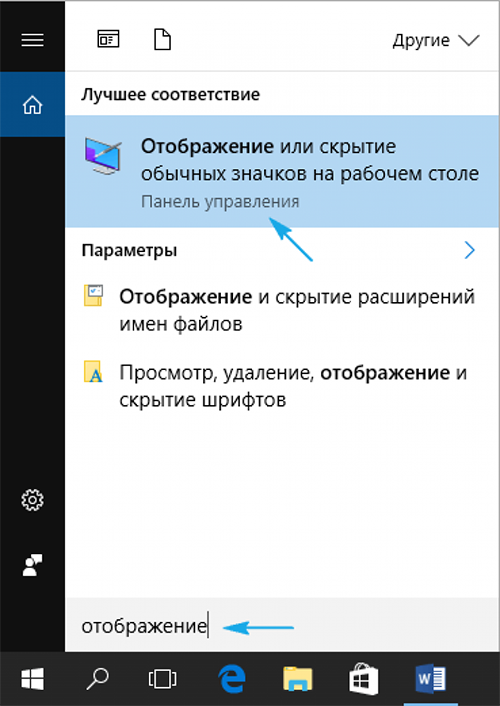
- Sada ostaje dodati "moje računalo", primjećujući potrebnu stavku, baš kao i u gornjoj verziji.
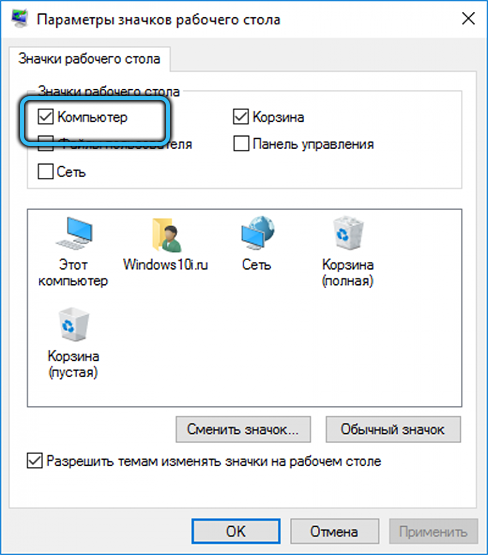
Kroz konzolu "Izvedite"
Još jedna brza metoda postavljanja ikone uređivanjem postavki personalizacije uključuje upotrebu posebnog tima:
- Otvorite opremu "Perform" (Win+R);
- Unesite rundll32 shelldll, control_rundldesk u liniju.Cpl ,, 5 i pritisnite OK ili unesite tipkovnicu;
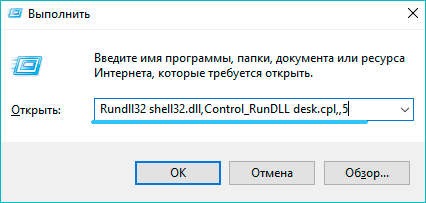
- Tim otvara parametre prozora ikona, gdje biste trebali postaviti potvrdnu oznaku u blizini imena kako biste dobili potrebnu naljepnicu.
Putem urednika registra
Windows također ima priliku izvršiti izmjene u registru kako bi ručno stvorili ikonu sustava na radnoj površini. Ova se metoda ne razlikuje u brzini, ali je prikladna ako sustav nije aktiviran, opcija rješenja dizajnirana je za samouvjerenog korisnika s određenim vještinama u radu s registra.
PAŽNJA. Uvođenje izmjena i dopuna registra sustava povezano je s određenim rizicima, netočni koraci mogu izazvati neugodne posljedice, uključujući kolaps OS -a. Preporučujemo izradu sigurnosne kopije prije početka zadatka.Kako vratiti prečac kroz registar:
- Pokrenite konzolu "Perform" (Win+R) i primijenite naredbu Regedit;
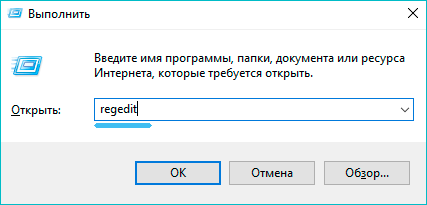
- Krećemo se duž hkey_current_user \ softver \ microsoft \ windows \ currentVersion \ explorer \ avans;
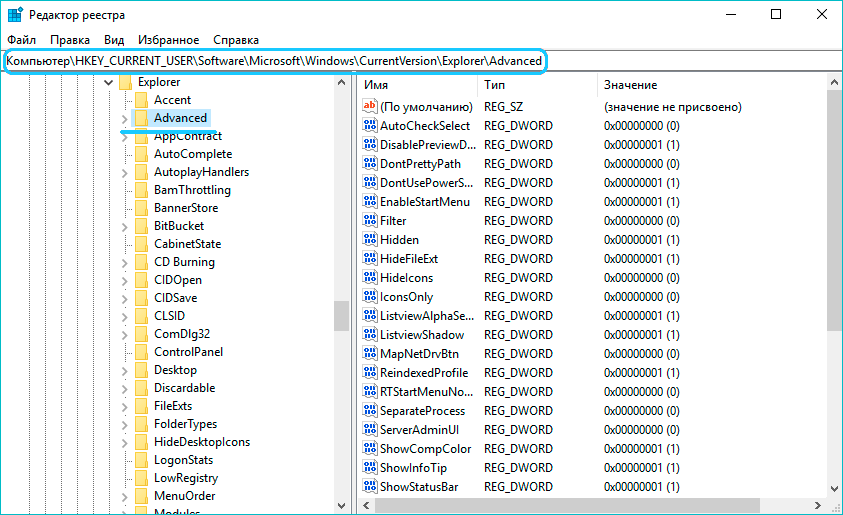
- Na desnoj strani urednika tražimo Hideicons i mijenjamo vrijednost 0 za element.
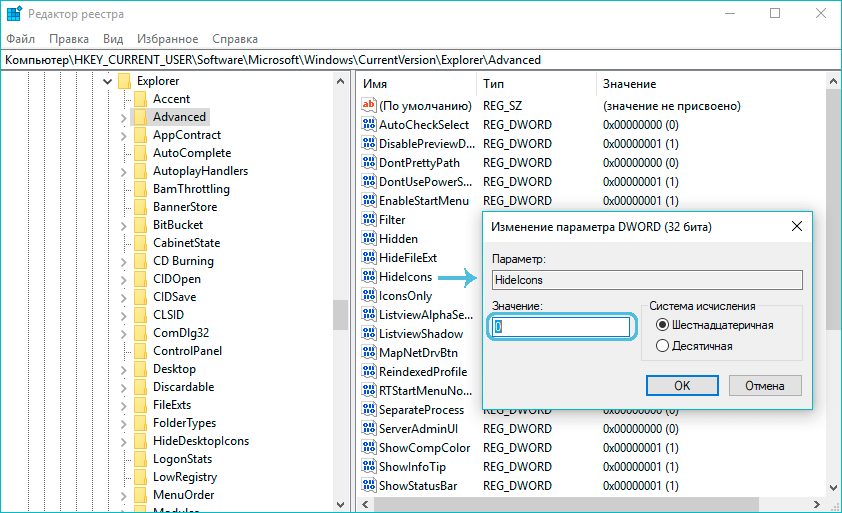
Ako parametar nije prisutan, na praznom polju pritisnimo PKM i odaberemo opciju "Stvori parametar DWORD (32 bita)", nazovimo Hideicons i postavljamo vrijednost 0. Ponovno učitajte uređaj.
Povlačenjem etikete
Najlakši način za prenošenje ikone s "vodiča" ili izvlačenje "starta" s izbornika. Da bismo to učinili, pronalazimo prečac, snimimo ga lijevom tipkom miša, držite ga i povucite do slobodnog područja radne površine. Pristup podacima provodit će se na isti način kao u slučaju sustava, ali bit će označen kao veza.
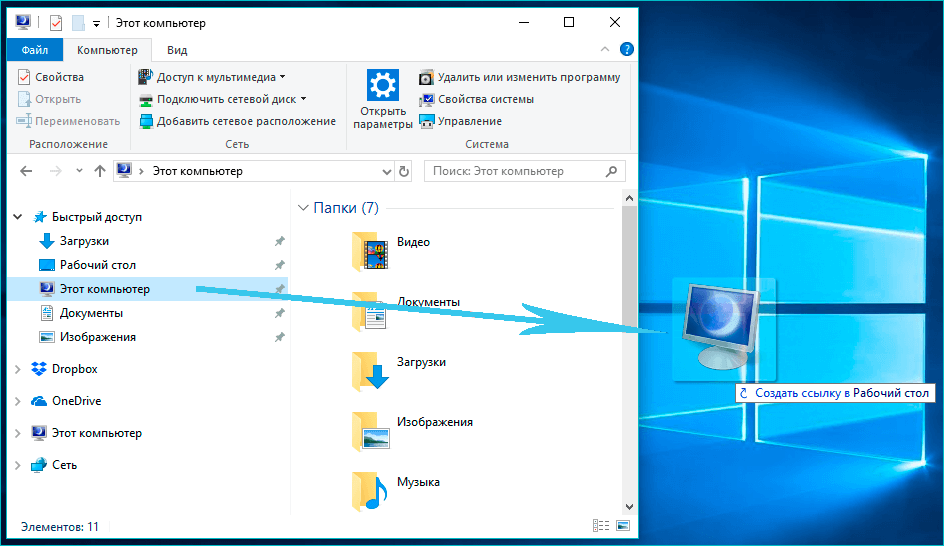
Kako promijeniti ikonu oznake "računalo"
Po želji, možete odabrati drugu sliku iz dostupnog u sustavu:
- Idemo do prozora parametara ikona (na primjer, personalizacijom, cm. viši);
- Odaberite prečac koji će zamijeniti i kliknite gumb "Promijeni ikonu";
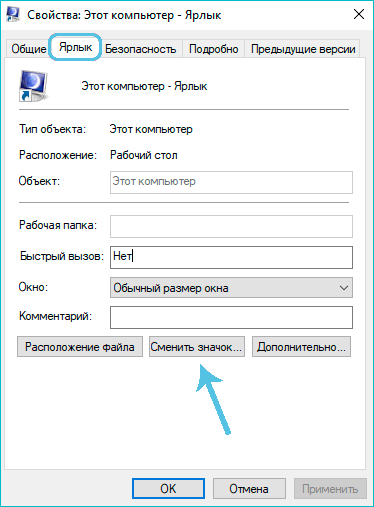
- Iz grafičkih elemenata prikazanih u prozoru odaberite željeni i primijenite promjenu.
Kako preimenovati oznaku "računalo"
Unatoč činjenici da ikona pripada sustavu, ona se može preimenovati dajući sučelju personaliziraniji izgled. Promjena imena izvodi se slično akcijama s drugim objektima - kliknite PKM na desnom elementu, odaberite opciju "Preimenuj" i dodijelite novo ime.
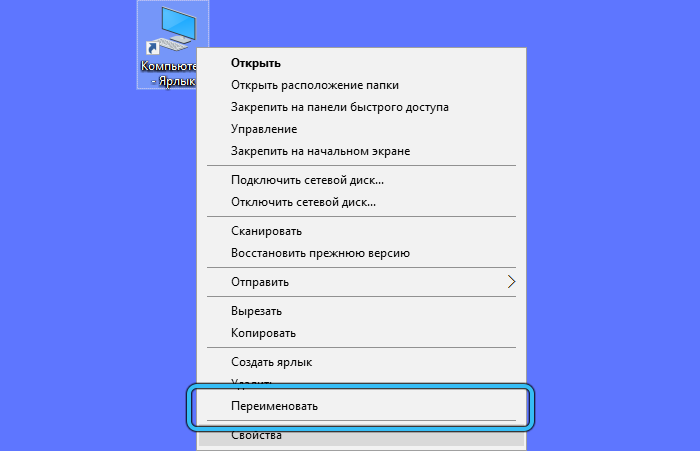
Kao što vidite, postupak vraćanja značke sustava nije težak i ne treba puno vremena. Da biste ispunili zadatak koristeći upute, čak je i neiskusni korisnik računala u snazi, problemi s tim obično ne nastaju.
- « Kako se Windows Sandbox uključuje i isključuje u sustavu Windows 11
- Instalacija i uklanjanje glasovnog asistenta Cortana u sustavu Windows 11 »

